- विंडोज 10 पर एएमडी ड्राइवर स्थापित करने का प्रयास करते समय आपको कभी-कभी मिल सकता है खोज चालक त्रुटि।
- इसे बलपूर्वक स्थापित करने के लिए कई उपकरण और विधियाँ हैं, और हम उनका विवरण नीचे दे रहे हैं।
- सॉफ़्टवेयर के लिए सर्वोत्तम अनुशंसाएँ देखें जो आपको अपने सिस्टम के लिए चाहिए उपयोगिताएँ और उपकरण हब.
- किसी भी विंडोज 10 बग के लिए विशिष्ट ट्यूटोरियल खोजें, जिसका आप हमारे में सामना करते हैं त्रुटि अनुभाग.

- रेस्टोरो पीसी रिपेयर टूल डाउनलोड करें जो पेटेंट प्रौद्योगिकी के साथ आता है (पेटेंट उपलब्ध यहां).
- क्लिक स्कैन शुरू करें Windows समस्याएँ ढूँढ़ने के लिए जो PC समस्याएँ उत्पन्न कर सकती हैं।
- क्लिक सभी की मरम्मत आपके कंप्यूटर की सुरक्षा और प्रदर्शन को प्रभावित करने वाली समस्याओं को ठीक करने के लिए
- रेस्टोरो द्वारा डाउनलोड किया गया है 0 इस महीने पाठकों।
यदि आप एएमडी का उपयोग कर रहे हैं चित्रोपमा पत्रक विंडोज 10 स्थापित करने के बाद आपको कुछ समस्याओं का सामना करना पड़ सकता है।
कुछ उपयोगकर्ता रिपोर्ट करते हैं कि जब वे अपने एएमडी को स्थापित करने का प्रयास करते हैं ड्राइवरों, एक डिटेक्शन से जुड़ी त्रुटि के कारण इंस्टॉलेशन समाप्त नहीं किया जा सका चालक.
सौभाग्य से, इस समस्या का समाधान बहुत आसान है और यह केवल पर ही काम नहीं करता है विंडोज 10, लेकिन पुराने संस्करणों पर भी।
अधिक विशेष रूप से, समस्या तब प्रकट होती है जब आप Windows 10 स्थापित करते समय इंटरनेट से कनेक्ट होते हैं, क्योंकि सेटअप विज़ार्ड स्वचालित रूप से Microsoft AMD ड्राइवर स्थापित करता है।
पता लगाने के चरण के बाद, आपकी स्क्रीन काली हो सकती है और आपको अपने कंप्यूटर को पुनरारंभ करने के लिए मजबूर किया जाएगा, या आपको बस एक खोज चालक त्रुटि।
इस समस्या के कुछ समाधान हैं और हम उन्हें नीचे विस्तार से बता रहे हैं।
अगर एएमडी ड्राइवर विंडोज 10 पर स्थापित नहीं होते हैं तो मैं क्या कर सकता हूं?
- अपने वर्तमान ड्राइवर को अनइंस्टॉल करें
- तीसरे पक्ष के आवेदन के साथ नया ड्राइवर डाउनलोड करेंनहीं
- AMD Radeon सेटिंग्स का उपयोग करके नया ड्राइवर डाउनलोड करें
- नया ड्राइवर मैन्युअल रूप से डाउनलोड करें
- डिवाइस मैनेजर के साथ नया ड्राइवर डाउनलोड करें
- अपना एंटीवायरस और फ़ायरवॉल बंद करें
- संगतता मोड में ड्राइवर स्थापित करने का प्रयास करें
1. अपने वर्तमान ड्राइवर को अनइंस्टॉल करें
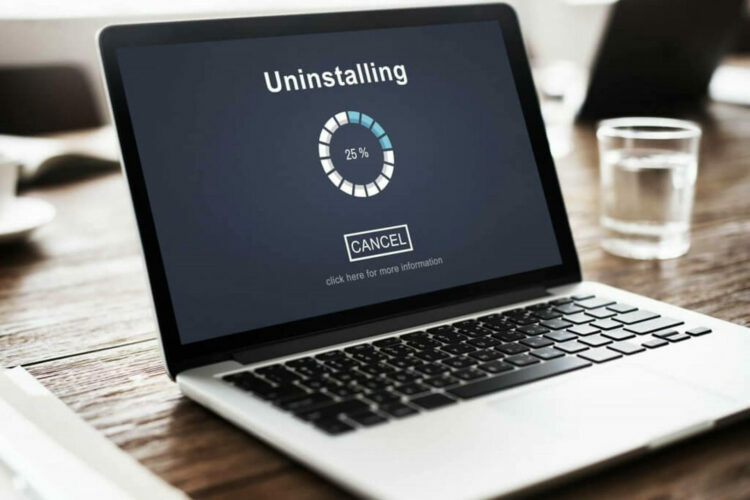
- के लिए जाओ कंट्रोल पैनल.
- पर क्लिक करें कार्यक्रमों और सुविधाओं.
- चुनते हैं एएमडी उत्प्रेरक प्रबंधक स्थापित करें.
- पर क्लिक करें खुले पैसे.
- द्वारा संकेत दिए जाने पर एएमडी उत्प्रेरक प्रबंधक स्थापित करें- इंस्टॉलशील्ड विज़ार्ड, चुनते हैं एक्सप्रेस सभी अति सॉफ्टवेयर अनइंस्टॉल करें.
- क्लिक करें, ठीक है उपकरण को सभी AMD ड्राइवरों और एप्लिकेशन घटकों को हटाने की अनुमति देने के लिए।
- क्लिक करें, हाँ जब सिस्टम को पुनरारंभ करने और स्थापना रद्द करने की प्रक्रिया को पूरा करने के लिए कहा जाए।
जब उपयोगिता सभी एएमडी ड्राइवरों को अनइंस्टॉल करना समाप्त कर देती है, तो आपकी स्क्रीन को ऐसा दिखना चाहिए जैसे कि इसमें एक मानक वीजीए ड्राइवर स्थापित हो।
फिर AMD उत्प्रेरक सेटअप को पुनरारंभ करें और आप अपने AMD उत्प्रेरक ड्राइवरों को सामान्य रूप से स्थापित करने में सक्षम होना चाहिए।
यदि आपको अवशिष्ट डेटा और फ़ाइलों के बारे में चिंता करने की ज़रूरत नहीं है, तो हमारा सुझाव है कि आप कोशिश करें एक उच्च गुणवत्ता वाला ड्राइवर अनइंस्टालर. एक पेशेवर उपकरण सभी स्थापित ड्राइवरों के लिए आपके सिस्टम को जल्दी से स्कैन करेगा और यह आपको हटाने के लिए एक या अधिक ड्राइवरों को एक साथ चुनने देगा।
2. तृतीय-पक्ष एप्लिकेशन के साथ नया ड्राइवर डाउनलोड करें
यदि आपके पास ड्राइवरों को मैन्युअल रूप से अपडेट / ठीक करने के लिए आवश्यक कंप्यूटर कौशल नहीं है, तो हम दृढ़ता से एक पेशेवर उपकरण के साथ इसे स्वचालित रूप से करने का सुझाव देते हैं।
ड्राइवरों को स्वचालित रूप से अपडेट करने का एक सबसे बड़ा लाभ यह है कि आप इसका उपयोग अपने कंप्यूटर पर किसी भी ड्राइवर को अपडेट करने के लिए कर सकते हैं।
 आपके पीसी और आपके द्वारा प्रतिदिन उपयोग किए जाने वाले सभी प्रोग्रामों के लिए ड्राइवर आवश्यक हैं। यदि आप क्रैश, फ़्रीज़, बग्स, लैग या किसी अन्य समस्या से बचना चाहते हैं, तो आपको उन्हें अपडेट रखना होगा।ड्राइवर अपडेट के लिए लगातार जाँच में समय लगता है। सौभाग्य से, आप एक स्वचालित समाधान का उपयोग कर सकते हैं जो नए अपडेट के लिए सुरक्षित रूप से जांच करेगा और उन्हें आसानी से लागू करेगा, और इसलिए हम दृढ़ता से अनुशंसा करते हैं ड्राइवर फिक्स.अपने ड्राइवरों को सुरक्षित रूप से अपडेट करने के लिए इन आसान चरणों का पालन करें:
आपके पीसी और आपके द्वारा प्रतिदिन उपयोग किए जाने वाले सभी प्रोग्रामों के लिए ड्राइवर आवश्यक हैं। यदि आप क्रैश, फ़्रीज़, बग्स, लैग या किसी अन्य समस्या से बचना चाहते हैं, तो आपको उन्हें अपडेट रखना होगा।ड्राइवर अपडेट के लिए लगातार जाँच में समय लगता है। सौभाग्य से, आप एक स्वचालित समाधान का उपयोग कर सकते हैं जो नए अपडेट के लिए सुरक्षित रूप से जांच करेगा और उन्हें आसानी से लागू करेगा, और इसलिए हम दृढ़ता से अनुशंसा करते हैं ड्राइवर फिक्स.अपने ड्राइवरों को सुरक्षित रूप से अपडेट करने के लिए इन आसान चरणों का पालन करें:
- DriverFix डाउनलोड और इंस्टॉल करें.
- एप्लिकेशन लॉन्च करें।
- अपने सभी दोषपूर्ण ड्राइवरों का पता लगाने के लिए DriverFix की प्रतीक्षा करें।
- सॉफ़्टवेयर अब आपको उन सभी ड्राइवरों को दिखाएगा जिनमें समस्याएँ हैं, और आपको बस उन लोगों का चयन करने की आवश्यकता है जिन्हें आप ठीक करना चाहते हैं।
- नवीनतम ड्राइवरों को डाउनलोड और इंस्टॉल करने के लिए DriverFix की प्रतीक्षा करें।
- पुनः आरंभ करें परिवर्तनों को प्रभावी करने के लिए आपका पीसी।

ड्राइवर फिक्स
यदि आप आज इस शक्तिशाली सॉफ़्टवेयर को डाउनलोड और उपयोग करते हैं तो ड्राइवर अब कोई समस्या नहीं पैदा करेंगे।
बेवसाइट देखना
अस्वीकरण: कुछ विशिष्ट कार्यों को करने के लिए इस कार्यक्रम को मुफ्त संस्करण से अपग्रेड करने की आवश्यकता है।
3. AMD Radeon सेटिंग्स का उपयोग करके नया ड्राइवर डाउनलोड करें
अपने AMD ड्राइवरों को अपडेट करने का सबसे आसान तरीका AMD के आधिकारिक समर्थन सॉफ़्टवेयर, AMD Radeon सेटिंग्स का उपयोग करना है।
संभावित त्रुटियों का पता लगाने के लिए सिस्टम स्कैन चलाएँ

डाउनलोड रेस्टोरो
पीसी मरम्मत उपकरण

क्लिक स्कैन शुरू करें विंडोज मुद्दों को खोजने के लिए।

क्लिक सभी की मरम्मत पेटेंट प्रौद्योगिकियों के साथ मुद्दों को ठीक करने के लिए।
सुरक्षा समस्याओं और मंदी का कारण बनने वाली त्रुटियों का पता लगाने के लिए रेस्टोरो मरम्मत उपकरण के साथ एक पीसी स्कैन चलाएँ। स्कैन पूरा होने के बाद, मरम्मत प्रक्रिया क्षतिग्रस्त फाइलों को ताजा विंडोज फाइलों और घटकों के साथ बदल देगी।
एक बड़ा मौका है कि आपके पास यह सॉफ़्टवेयर आपके कंप्यूटर पर पहले से ही स्थापित है। खासकर यदि आपने अपना पहला ड्राइवर डीवीडी से स्थापित किया है।
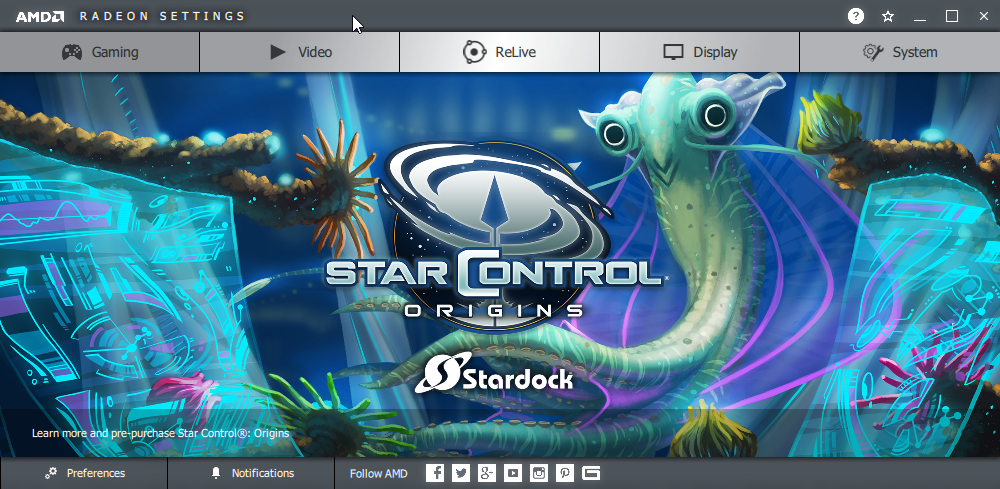
यदि अन्यथा, आप इसे से डाउनलोड कर सकते हैं यहां. फिर, बस प्रोग्राम खोलें और, यदि कोई नया अपडेट उपलब्ध है, तो आपको सूचित किया जाएगा।
सभी उपलब्ध अपडेट इंस्टॉल करें, अपने कंप्यूटर को पुनरारंभ करें, और आपको अच्छा होना चाहिए।
4. नया ड्राइवर मैन्युअल रूप से डाउनलोड करें
यदि AMD Radeon सेटिंग्स एक नया अपडेट नहीं दिखाती हैं, या आप बस इस सॉफ़्टवेयर का उपयोग करना पसंद नहीं करते हैं, तो हमेशा ड्राइवर डाउनलोड करें और उन्हें मैन्युअल रूप से इंस्टॉल करें।
बस जाओ AMD की ड्राइवर सपोर्ट वेबसाइट, अपना ग्राफिक्स कार्ड चुनें, और ड्राइवर डाउनलोड करें।
ड्राइवरों को सामान्य रूप से स्थापित करें, जैसा कि आप किसी अन्य प्रोग्राम में करेंगे। बस विज़ार्ड के निर्देशों का पालन करें, अपने कंप्यूटर को पुनरारंभ करें, और बस इतना ही।
5. डिवाइस मैनेजर के साथ नया ड्राइवर डाउनलोड करें
- सर्च पर जाएं, टाइप करें युक्तिमन्ग्र, और खुला डिवाइस मैनेजर।
- विस्तार अनुकूलक प्रदर्शन।
- अपने AMD ग्राफ़िक्स कार्ड पर राइट-क्लिक करें, और पर जाएँ ड्राइवर अपडेट करें।
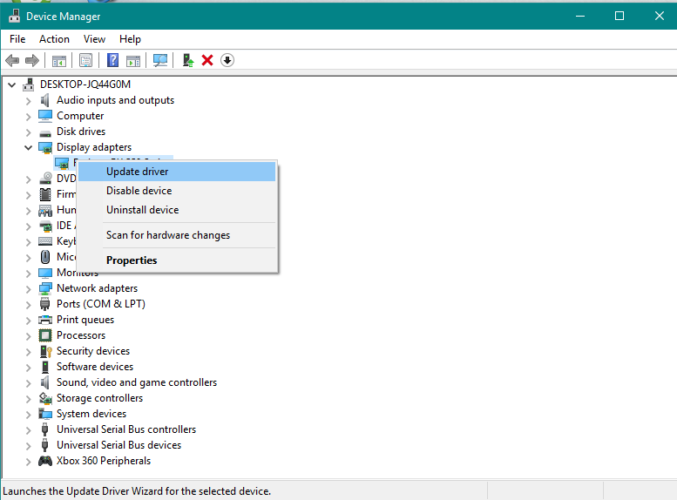
- आगे ऑन-स्क्रीन निर्देशों का पालन करें
- अपने कंप्यूटर को पुनरारंभ।
यह विंडोज़ पर ड्राइवरों को स्थापित करने और अपडेट करने का सबसे पुराना और शायद सबसे अधिक इस्तेमाल किया जाने वाला तरीका है।
6. अपना एंटीवायरस और फ़ायरवॉल बंद करें
- दबाएँ विंडोज की + एस, प्रकार फ़ायरवॉल और चुनें विंडोज फ़ायरवॉल परिणामों की सूची से।
- कब विंडोज फ़ायरवॉल शुरू होता है, क्लिक करें Windows फ़ायरवॉल चालू या बंद करें.
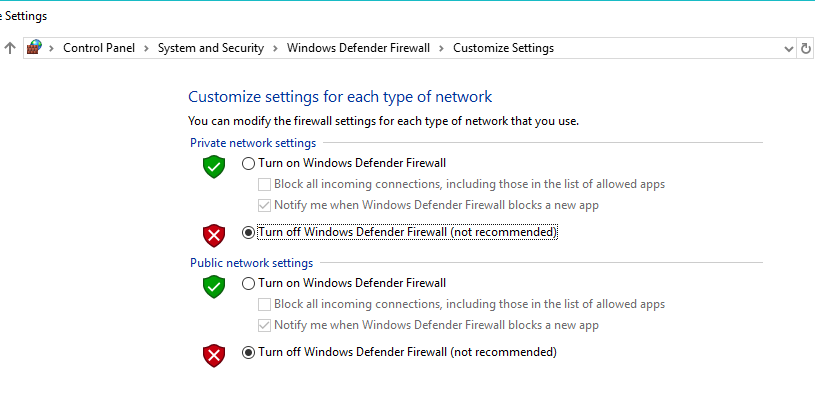
- चुनते हैं Windows फ़ायरवॉल बंद करें (अनुशंसित नहीं) दोनों निजी और सार्वजनिक नेटवर्क सेटिंग्स के लिए।
- क्लिक ठीक है परिवर्तनों को सहेजने के लिए।
यदि आप ऊपर बताए गए किसी भी तरीके का उपयोग करके अपने ड्राइवरों को स्थापित या अपडेट करने में असमर्थ हैं, तो अपने एंटीवायरस को अक्षम करने का प्रयास करें और विंडोज फ़ायरवॉल, केवल अस्थायी रूप से।
एंटीवायरस प्रोग्राम साथ नहीं मिलने के लिए जाने जाते हैं विंडोज अपडेट. और ड्राइवर अपडेट भी बेहतर नहीं कर सकते हैं।
7. संगतता मोड में ड्राइवर स्थापित करने का प्रयास करें

- ड्राइवर सेटअप फ़ाइल का पता लगाएँ, उस पर राइट-क्लिक करें, और चुनें गुण मेनू से।
- के लिए सिर अनुकूलता टैब और चेक इस प्रोग्राम को कंपेटिबिलिटी मोड के लिए चलाएं विकल्प। विंडोज का वांछित संस्करण चुनें और क्लिक करें लागू तथा ठीक है परिवर्तनों को सहेजने के लिए।
ऐसा करने के बाद, सेटअप फ़ाइल को फिर से चलाने का प्रयास करें।
यह इसके बारे में। हम निश्चित रूप से आशा करते हैं कि इनमें से कम से कम एक समाधान ने आपको AMD ड्राइवरों के साथ समस्या को हल करने में मदद की।
यदि आपके पास इस विषय पर कोई टिप्पणी, प्रश्न या सुझाव है, तो हमें नीचे टिप्पणी में बताएं।
 अभी भी समस्याएं आ रही हैं?उन्हें इस टूल से ठीक करें:
अभी भी समस्याएं आ रही हैं?उन्हें इस टूल से ठीक करें:
- इस पीसी मरम्मत उपकरण को डाउनलोड करें TrustPilot.com पर बढ़िया रेटिंग दी गई है (इस पृष्ठ पर डाउनलोड शुरू होता है)।
- क्लिक स्कैन शुरू करें Windows समस्याएँ ढूँढ़ने के लिए जो PC समस्याएँ उत्पन्न कर सकती हैं।
- क्लिक सभी की मरम्मत पेटेंट प्रौद्योगिकियों के साथ मुद्दों को ठीक करने के लिए (हमारे पाठकों के लिए विशेष छूट)।
रेस्टोरो द्वारा डाउनलोड किया गया है 0 इस महीने पाठकों।
![Radeon RX5700 XT के लिए 5 बेहतरीन डील [२०२१ गाइड]](/f/14315affc28115069822087ca106b940.jpg?width=300&height=460)

![1114 त्रुटि के साथ लोड लाइब्रेरी विफल [पूर्ण सुधार]](/f/615ee724ff0e81b54e0892ae7054477b.webp?width=300&height=460)